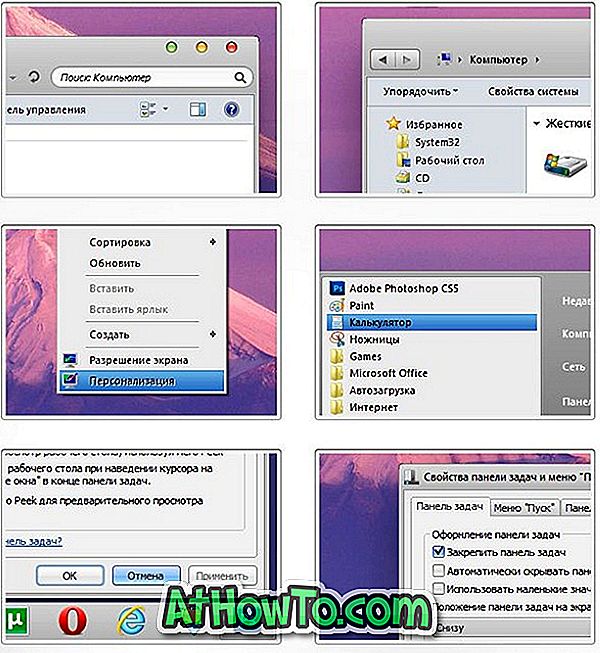สองสามชั่วโมงก่อนไมโครซอฟท์เปิดให้ดาวน์โหลดเวอร์ชันตัวอย่างของนักพัฒนาซอฟต์แวร์ที่กำลังจะมีขึ้นใน Internet Explorer 11 เป็น Windows 7 และ Windows Server 2008 R2 Internet Explorer 11 ซึ่งก่อนหน้านี้มีให้เฉพาะผู้ใช้ Windows 8.1 เท่านั้นที่นำเสนอคุณสมบัติและการปรับปรุงใหม่
Internet Explorer 11 ไม่เพียง แต่เสนอการปรับปรุงประสิทธิภาพเท่านั้น แต่ยังมาพร้อมกับเครื่องมือนักพัฒนา F12 ใหม่และโหลดหน้าเว็บได้เร็วขึ้นเมื่อเทียบกับรุ่นก่อน

ผู้ใช้ Windows 7 ที่ติดตั้ง Internet Explorer 11 Preview แล้วอาจสังเกตว่า IE11 แทนที่ Internet Explorer เวอร์ชันปัจจุบันของคุณ กล่าวอีกนัยหนึ่งคุณไม่สามารถทดสอบ IE11 ควบคู่กับ Internet Explorer เวอร์ชันปัจจุบันของคุณได้
แม้ว่า Internet Explorer 11 Preview จะค่อนข้างเสถียรเนื่องจากเป็นรุ่นก่อนวางจำหน่ายคุณอาจประสบปัญหาขณะเรียกดูเว็บ หากคุณกำลังประสบปัญหาใด ๆ หรือด้วยเหตุผลอื่นที่คุณต้องการถอนการติดตั้ง Internet Explorer 11 และเปลี่ยนกลับเป็นเวอร์ชันก่อนหน้าคุณสามารถทำได้โดยทำตามคำแนะนำด้านล่าง
ขั้นตอนที่ 1: เปิดโปรแกรมและคุณสมบัติ คุณสามารถเปิดโปรแกรมและคุณลักษณะได้อย่างรวดเร็วโดยเปิดกล่องโต้ตอบเรียกใช้ (โลโก้ Windows + R) พิมพ์ appwiz.cpl ลง ในกล่องแล้วกดปุ่ม Enter
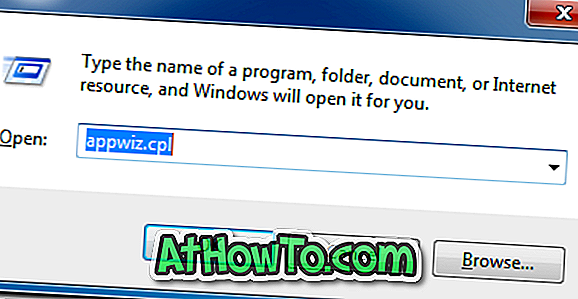
ขั้นตอนที่ 2: เมื่อเปิดใช้งานโปรแกรมและคุณสมบัติที่บานหน้าต่างด้านซ้ายให้คลิกตัวเลือกชื่อ ดูการปรับปรุงที่ติดตั้งไว้ เพื่อดูการปรับปรุงที่ติดตั้งไว้ทั้งหมดในพีซี
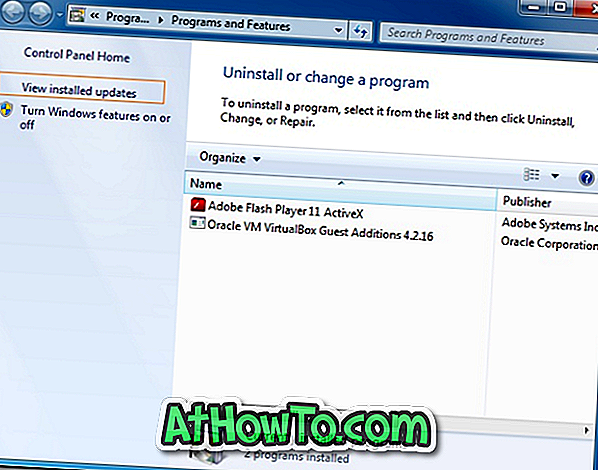
ขั้นตอนที่ 3: ในรายการอัปเดตที่ติดตั้งให้ค้นหารายการที่ชื่อว่า Internet Explorer 11 คลิกขวาที่มันแล้วคลิกปุ่ม ถอนการติดตั้ง เพื่อเริ่มถอนการติดตั้ง Internet Explorer 11 จากพีซีของคุณ
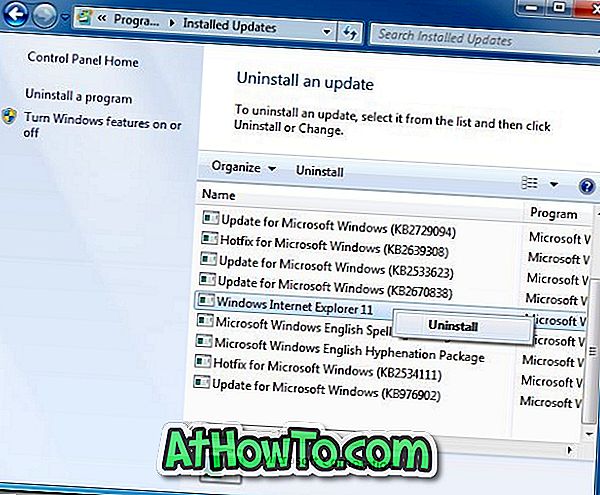
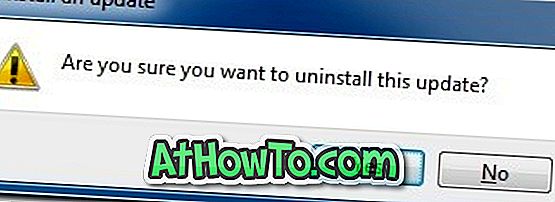
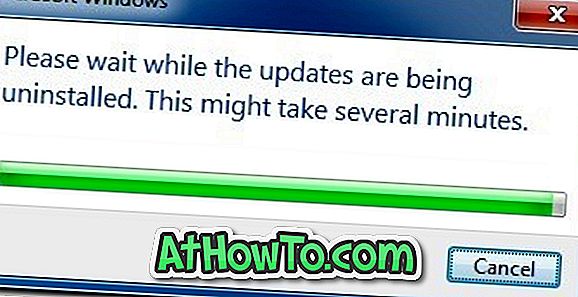
คลิกใช่เพื่อแจ้งให้ถอนการติดตั้ง IE11 ต่อ

คุณอาจถูกขอให้รีสตาร์ทคอมพิวเตอร์เพื่อให้กระบวนการถอนการติดตั้งเสร็จสมบูรณ์ แค่นั้นแหละ! จากนี้ไปเมื่อคุณเปิดใช้งาน IE คุณจะเห็น Internet Explorer 10 หรือรุ่นใดก็ตามที่คุณมีบนพีซีของคุณก่อนที่จะถอนการติดตั้ง Internet Explorer 11
โปรดทราบว่ากระบวนการข้างต้นเข้ากันได้กับ Windows 7 เท่านั้นและคุณไม่สามารถถอนการติดตั้ง Internet Explorer 11 จาก Windows 8.1 ของคุณโดยทำตามคำแนะนำด้านบน